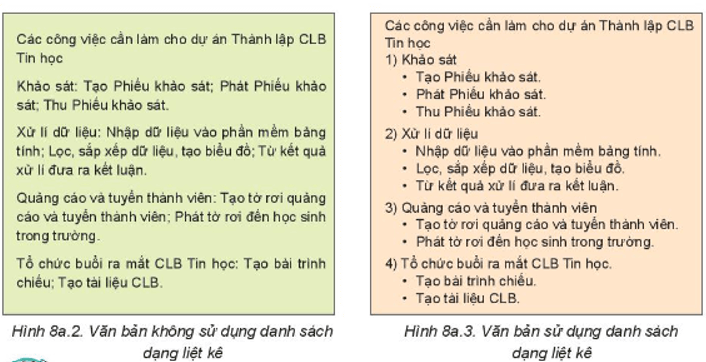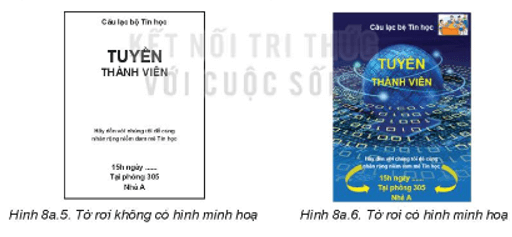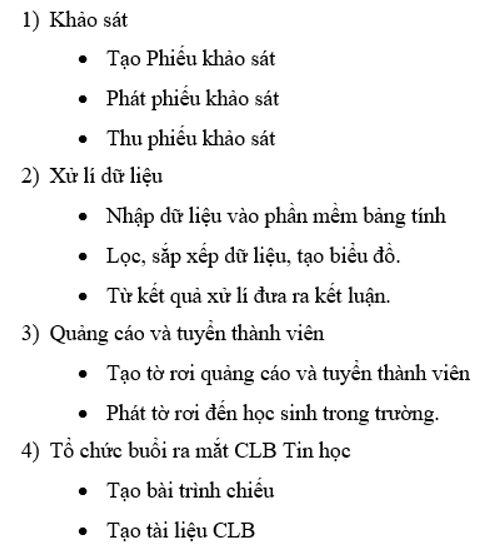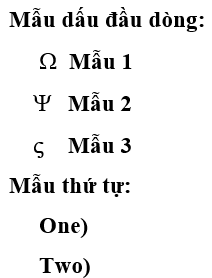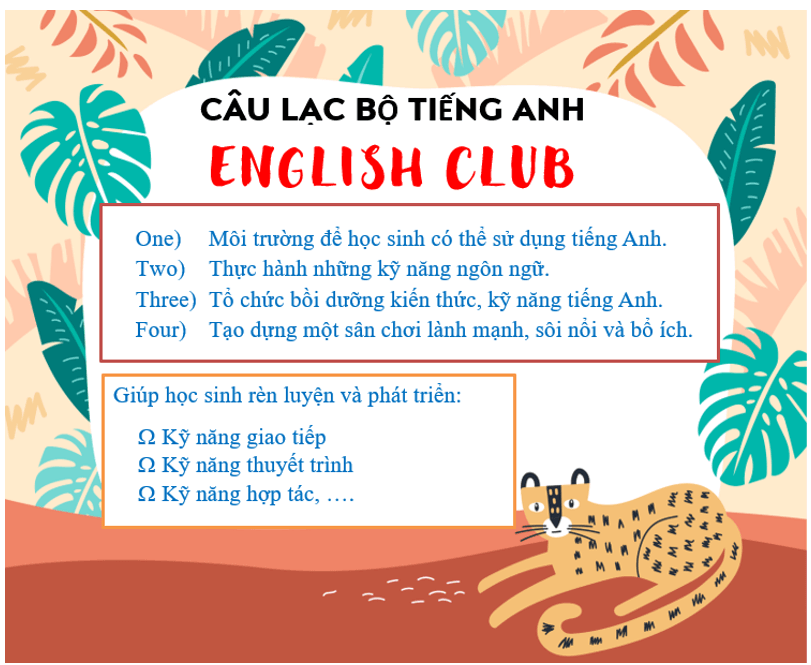Giải bài tập Tin học lớp 8 Bài 8a: Làm việc với danh sách dạng liệt kê và hình ảnh trong văn bản
Trả lời:
Theo em, bạn An có cần nhập từng số thứ tự của danh sách. Để tiết kiệm thời gian nhập và không bị nhầm thứ tự các mục cần sử dụng chức năng tạo danh sách có thứ tự được cập nhật tự động.
1. Danh sách dạng liệt kê
Hoạt động 1 trang 36 Tin học 8: Tác dụng của danh sách dạng liệt kê
Em hãy quan sát Hình 8a.2, Hình 8b.3 và cho nhận xét về hai cách trình bày nội dung.
Trả lời:
Cách trình bày danh sách dạng liệt kê như Hình 8b.3 giúp cho văn bản trở nên rõ ràng, có tính thẫm mĩ hơn.
Câu hỏi 1 trang 37 Tin học 8: Em hãy chọn những phương án sai trong các phương án sau:
A. Phần mềm soạn thảo văn bản cung cấp hai kiểu danh sách dạng liệt kê.
B. Danh sách dạng liệt kê không tự động cập nhật khi thêm hoặc bớt đoạn văn.
C. Chỉ có thể sử dụng một kiểu danh sách dạng liệt kê cho một văn bản.
D. Có thể sử dụng kết hợp danh sách dấu đầu dòng và danh sách có thứ tự.
Trả lời:
Đáp án: B, C
2. Làm việc với hình ảnh minh hoạ và vẽ hình đồ hoạ
Hoạt động 2 trang 38 Tin học 8: Hiệu quả của hình ảnh minh hoạ
Em hãy quan sát các Hình 8a.5, Hinh 8a.6 và trả lời các câu hỏi sau:
a) Tờ rơi ở Hình 8a.5 gồm những thông tin dạng nào?
b) Tờ rơi ở Hình 8a.6 gồm những thông tin dạng nào?
c) Em ấn tượng với tờ rơi nào hơn?
d) Dùng phần mềm soạn thảo văn bản có tạo ra sản phẫm như ở Hình 8a.6 được không?
Trả lời:
a) Tờ rơi ở Hình 8a.5 gồm những thông tin dạng: Văn bản.
b) Tờ rơi ở Hình 8a.6 gồm những thông tin dạng: Văn bản, hình ảnh.
c) Em ấn tượng với tờ rơi Hình 8a.6 hơn.
d) Ta có thể dùng phần mềm soạn thảo văn bản tạo ra sản phẫm như ở Hình 8a.6
Câu hỏi trang 39 Tin học 8: Em hãy chọn phương án sai trong các phương án sau:
A. Có thể chèn hình ảnh vào văn bản để minh hoạ cho nội dung.
B. Có thể vẽ hình đồ hoạ trong phần mềm soạn thảo văn bản.
C. Có thể chèn thêm, xoá bỏ, thay đổi kích thước của hình ảnh và hình đồ hoạ trong văn bản.
D. Không thể vẽ hình đồ hoạ trong phần mềm soạn thảo văn bản.
Trả lời:
Đáp án đúng là: B
3. Thực hành: Tạo sản phẩm và văn bản phục vụ nhu cầu thực tế
Luyện tập
Trả lời:
Các bước thực hiện:
1. Tạo các danh sách có thứ tự Numbering:
- Chọn các nội dung cần tạo thứ tự Numbering.
- Chọn thẻ Home, nháy chuột vào hình tam giác nhỏ bên cạnh lệnh Numbering, chọn kiểu danh sách có thứ tự.
2. Tạo các danh sách Bullet:
- Chọn các nội dung cần tạo Bullet.
- Chọn thẻ Home, nháy chuột vào hình tam giác nhỏ bên cạnh lệnh Bullet, chọn kiểu danh sách.
Kết quả như sau:
Vận dụng
Trả lời:
Cách thực hiện
1. Chọn danh sách muốn định dạng
2. Trên tab Home, kích chuột vào mũi tên trỏ xuống bên cạnh lệnh Bullets. Chọn Define New Bullet từ menu thả xuống.
3. Cửa sổ Define New Bullet hiển thị và kích nút Symbol.
4. Hộp Symbol xuất hiện.
5. Kích hộp thả xuống của Font và chọn phông. Font Wingdings và Symbol là lựa chọn tuyệt vời bởi chúng có những ký hiệu hữu ích.
6. Chọn ký hiệu, nháy OK.
Trả lời:
Xem thêm lời giải bài tập SGK Tin học 8 Kết nối tri thức hay, chi tiết khác:
Bài 7: Trình bày dữ liệu bằng biểu đồ
Bài 9a: Tạo đầu trang, chân trang cho văn bản